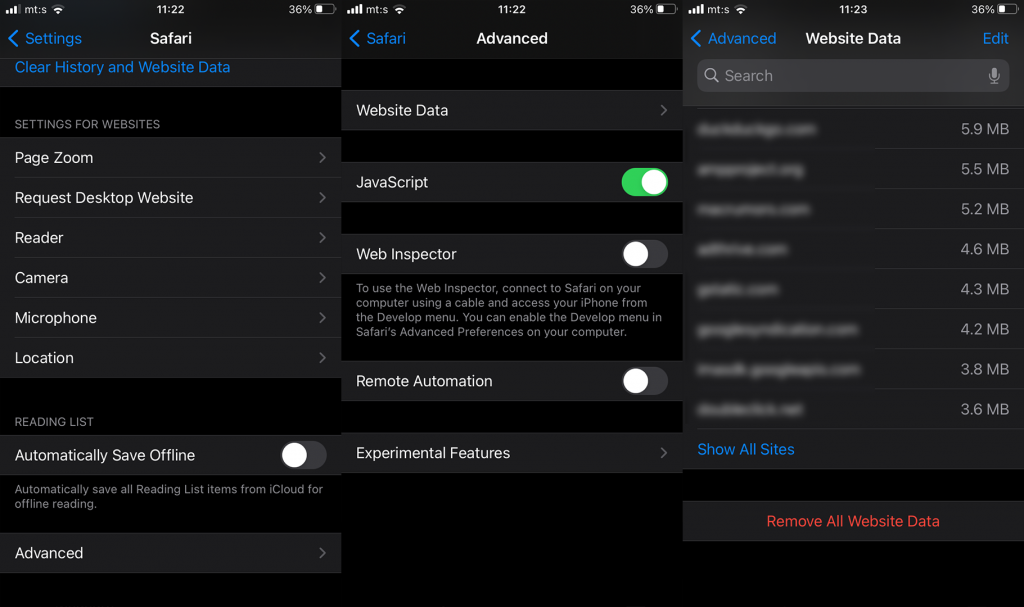Kuten mikä tahansa muu selain, Applen Safari antaa käyttäjille mahdollisuuden tyhjentää kaikki selaustiedot kaikilla tuetuilla alustoilla (iPhone, iPad, iPod Touch ja Mac). Selaushistorian lisäksi voit tyhjentää verkkosivuston tiedot (evästeet, välimuistissa olevat kuvat, yksittäiset sivustoasetukset jne.) säilyttäen samalla automaattisen täytön lomakkeet ja salasanat. Alla selitämme, kuinka välimuisti ja evästeet tyhjennetään iPhonen ja iPadin Safarissa.
Kuinka tyhjennän selaimeni välimuistin ja evästeet Safarissa?
Safari tarjoaa myös mahdollisuuden säilyttää selaushistorian ja poistaa vain evästeet ja verkkosivuston tiedot. Molemmissa tapauksissa menettely on melko yksinkertainen. Muista, että selaustiedot tyhjentämällä jotkin sivustot edellyttävät kirjautumistietojesi syöttämistä uudelleen, kun taas toiset saattavat menettää osan toiminnoistaan, kunnes hyväksyt evästekäytännön.
Näin voit tyhjentää Safarin välimuistin, historian ja selaustiedot iPhonessa tai iPadissa:
- Avaa Asetukset .
- Napauta Safari .
- Napauta Tyhjennä historia ja verkkosivustotiedot .

Toisaalta, jos haluat säilyttää selaushistoriasi mutta päästä eroon kaikesta muusta, sinun on tehtävä seuraava:
- Avaa Asetukset .
- Valitse Safari .
- Napauta Lisäasetukset .
- Valitse Verkkosivuston tiedot .
- Napauta Poista kaikki verkkosivuston tiedot .
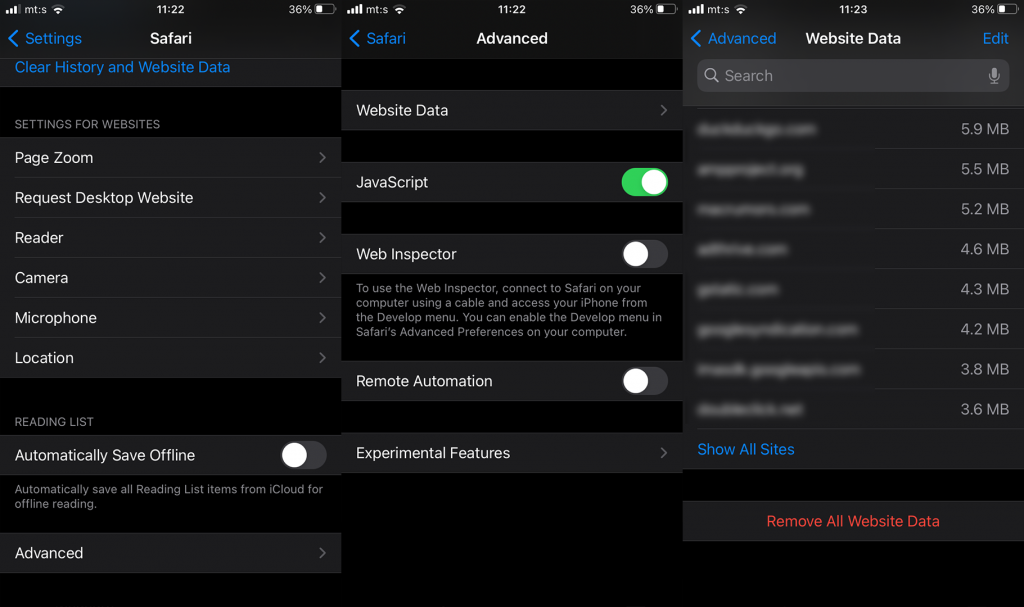
Siellä ollessasi voit myös pyytää Safaria estämään kaikki evästeet ja määrittämään sisällön estäjät. Vaikka molemmat (etenkin jälkimmäinen) rajoittavat ehdottomasti useimpien kolmansien osapuolien verkkosivustojen toimivuutta, voit tehdä sen estääksesi mainokset, evästeet, seurantalaitteet ja muut yksityisyyttä loukkaavat työkalut.
Näin voit estää evästeet Safarissa:
- Avaa Asetukset .
- Napauta Safari .
- Napauta Estä kaikki evästeet .
Jos törmäät verkkosivustoon, joka ei anna sinun kirjautua sisään tai joka ei toimi evästeiden ollessa poistettu käytöstä, voit aina sallia ne uudelleen. Lisäksi edellä mainituilla sisällön estäjillä (mainosten esto-ohjelmilla) voit mennä askeleen pidemmälle ja estää paljon muuta. Lisäksi, jos haluat selata enemmän yksityisyyttä ja historiaa ei tallenneta, voit käyttää yksityistä tilaa (Safari > Uusi sivu > Yksityinen).
Kiitos, että luit ja muista jakaa ajatuksesi kanssamme alla olevassa kommenttiosassa.